黒と白のブラシをデザイン、インキ、そして作りましょう!
こんにちは!私はEro★Pinkuです。このチュートリアルでは、シンプルなイラストを使って白黒で作業するときのデザインを、インクとペイントブラシで説明します。
★A.スケッチ。
1)キャラクターの概念
私は描画に完全に関わりたいと思いますが、私は自分の性格を取り巻く理論的概念、明確にしている特徴を明確に定義します:悪魔、マニピュレータ、人間の外観、魅惑的、魅力的、支配的、暗い。
★アドバイス! ★:もっと少ないです!フレーズを作らないようにしてください。あなたがいくつかの概念であなたのキャラクターを合成することに成功したならば、それは図面の中でそれを捕らえるのがより簡単になるでしょう。
2)ツール。
このスケッチフェーズで使用しているのは、次のとおりです。
♪※筆:プログラムの基本的な筆:丸ペン。スケッチにはそれほど必要ではありませんが(最終図面には表示されないため)、私が使用する先端は硬く(柔らかさはありません)、袖は白黒なので、ぼやけたエッジ(灰色)は避けてください。
それは圧力に非常によく反応します、そして、その厚さの変化は影と光グロッソmodoを強めるのを助けます。

♪※キャンバス:約30×30 cm、350 ppiのキャンバスで作業します。私は小さいフォーマットで作業してインクを塗る前にそれを拡大することができましたが、私は通常それを変更するのを忘れているので最初から実際のサイズを使うようにします。
♪※レイヤー:ラスタライズレイヤーを使用しています。ベクトルのレイヤには多くの利点がありますが、私は通常、線ではなく「スポットで」スケッチを作成するので、ラスタライズされたものではより快適に感じることができます。それらを区別するアイコンはありません(ベクターレイヤーや3Dレイヤーとは異なります)。
♪※色:上に黒インクをしてから青を使いたいのですが、目にやさしいので。黒で作業し、仕上げ時に色を変更する(上にインクを塗る)場合は、[編集]メニューの[描画線の色を変更]を使用できます。クリックするだけで、描画はその時点で選択した色に変わります。

3)スケッチ!
1)細かいところまで気にすることなく、ゆったりとした手を使って、魅力的なものを見つけるまで「数字」と「フォーム」を作成します。アイデアは、ポーズ、アングルを試してみることです。私たちが作るキャラクターの個性に合ったポーズを見つけるまでです。
★アドバイス! ★:現時点で問題がある場合は、CSPに非常に便利なツールがあります。3D!私たちが望んでいるようにカメラとキャラクターを動かすことができるので、それは構造、遠近感または必要ならばポーズであなたを助けるでしょう。あなたはただモデル(男の子か女の子)を選ぶ必要があります、あるいは、我々は他の芸術家が彼らの創造を共有するところのASSETSからポーズをダウンロードすることができます。
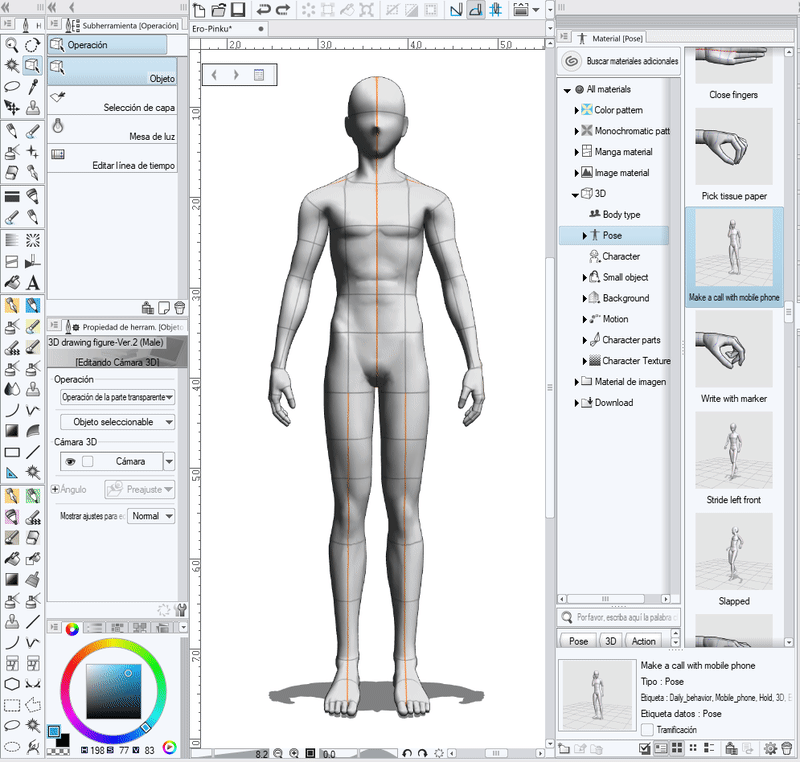
2)正しい角度を与えたら、ベースキャラクタをフィットさせて、必要なプロポーションを定義します(大きな頭、広い肩、小さな首...これは私たちのスタイルを適用するようなものです^ - ^)。 3Dレイヤーの不透明度を下げて、より高いレイヤーでレースを作成するか、単に参照としてそれをモデルとして使用することができます。
★アドバイス! ★:Celsysは非常に興味深いプログラム、MODELERを持っています。これを使えば、オブジェクトと人の両方で3Dを操作できます。 3Dをよく使う場合は、モデラーを使って自分のキャラクターを操作することもできます。このチュートリアルでは詳しく説明しませんが、3Dの世界は巨大です。
3)最初に私の性格の人間的な根拠となるものをやって、それからそれが私が探していることができるものにする特徴を定義し始めます。私の場合、それを悪魔のように見せるのに役立つもの:くちばし、角、羽の耳…私たちが自分の性格に満足するまでこれらの特性をカスタマイズする時が来ました。物事を追加したり破棄したりすることを恐れないでください。
私が翼にたどり着いたとき、私はそれが私が必要としていたものにとってはあまりにも幻想的であることに気づいたので、私はそれらを捨てた。これはどのようにして残るのですか!
★アドバイス! ★:縦横比が正しいかどうかを確認するには、HORIZONTALボタンやVERTICAL DOWNボタン(A)などのプログラムのツールを利用します。 GIROの人たちは、人形画を強制しないようにします(B)。 QUICK ACCESSメニュー(C)で最もよく使うオプションを定義したり、ショートカットコード、KEYなどをキーボードコードでカスタマイズしたり(D)すれば、時間を大幅に節約できます。それが私が線の色を変えるオプションで行ったことです^ - ^。
4)スケッチを共有するか、最終図面で見やすくしたままにしておく場合は、CSP ASSETSにあるさまざまな「鉛筆」タイプのブラシに興味があるかもしれません。美しく芸術的です。私はいくつかのお気に入りがあります。
★B.エンティンタド。
線を描く前に、インクを塗る前に2回目のきれいなスケッチを作成することを好むアーティストもいますが、私はインクが少し汚れているために、このタイプのスケッチに直接インクを塗っています。何らかの理由で最後の図でスケッチレイヤを表示したままにしたい場合は、後で説明するように線を変更するために、2番目のスケッチを実行し、ベクトルレイヤを使用することをお勧めします。
♪※CAPA:ベクターレイヤー(A)を使用。 3Dレイヤー(C)のアイコンとは異なり、ラスタライズレイヤー(B)には表示されない小さなアイコンがあるため、それらを区別します。塗りつぶしキューブに記入する必要がある場合にのみ、他のラスタライズレイヤは使用できないため、ラスタライズレイヤを使用します。
インク付けするには:スケッチレイヤの不透明度を20%に減らし、同じブラシ(丸ペン)を使用して描画を定義し始めましたが、今回は黒のベクトルレイヤで描画します。
1)顔と体にインクを塗る。
私は通常顔から始めますが、髪が顔の一部を覆っているときは、それが「すべて」の役目を果たすので、少し触れた部分をインデントします。それは黒い髪なので、私はベースを作り、次にライトを当てるときにそれを形作ることにしました。それが薄毛であれば、私はそれを体の他の部分のように並べるでしょう。この時点で、スケッチを少し変更することがありますが、これは必ずしも確定的である必要はありません。
私の線は、体を墨出しするときにはかなりきれいです…しかし、それは私が黒の詰め物を入れたときに、それが全部汚れすぎになり、限界を設定しなければならなくなるからです。笑う*。それでは、アウトラインを明確に定義し、それからそれを破ることができます(実際には、最初から破ってしまいましたが、この方法で説明する方がわかりやすいので、そのように説明することをお勧めします)。次の一歩)。深さを付けたい部分では、線を少し太くします。例:鎖骨とジャケットの生地、首と顎の会合。これにより、インキングがよりオーガニックに見えるようになります。
2)黒塗り
私は完全と空のバランスを保とうとします、しかしそれは悪魔なので、暗闇が少し優勢であるならば、それはより良い審美的な結果を持つであろうと思います。塗りつぶしに立方体を使用しなくなったのでベクターレイヤーでそれを行います。私のインクスタイルは非常に「引っかき傷」があるため、黒と光を直接描画します。さらに、ベクターの品質を利用できるようになります。黒の層も
はい、私はそれがあるステップから別のステップへの非常に突然の変化のように思われることを知っています。しかし、真実は、練習をすれば、それは本当にその通りです。ですから、慣れる前に私がどのようにしたのかを説明します。なぜなら、あなたは精神的プロセスをどのように切り離すことができるかが役に立つかもしれないからです。
•2.1。ラスタライズされたレイヤでは、塗りつぶしキューブを使用するために、図面の黒をフラットカラーで塗りつぶします。
•2.2。ここで、線画を見ることができるようにするために、黒のレイヤーの不透明度を60%に下げ、より明るい部分があると思われる部分を削除します(私たちの場合は一方または他方を強制することを支持します)。それは絵を描くのに役立つと思いますが、できるだけ現実的で自然なものにするようにしてください。この機会に、いくつかの戦略的な線を消して、黒が光がほとんどなく、定義されていない可能性がある領域(ジャケットの指など)に混ざらないようにします。
•2.3。そして今、それぞれのエリアの光の量に応じて、私たちはまるでそれが手動のスクリーンであるかのように働きます。そして、それは柔らかい輝きから真っ白、それは明るいでしょう。
3)髪の毛。
それは私にとってとても好きな部分です。髪の毛の誕生と私が描くことを望む光の方向を考慮に入れて、いつもの丸ペンを使って髪の毛の輝きを消すだけです。
それは私にとってとても好きな部分です。髪の毛の誕生と私が描くことを望む光の方向を考慮に入れて、いつもの丸ペンを使って髪の毛の輝きを消すだけです。
★C.ベクトルコート。
♪※リサイズ:画質を損なうことなく、またはピクセル化しなくても、必要なだけ行のサイズを変更できます。例えば、私が小さいスケッチを作り、インクを塗るときにそれを拡大するのを忘れていたら...私は品質を失うことなくインクで描かれた図面を拡大することができました!
※※線の太さを変える:前述の通り、線画の中には線の太さがやや太いものがあります。これは線に個性を与え、図面に深さを与える。それが自然に出てこない場合は、このオプションを使用すると、特定の太さの最も太い、最も細い線を作成できます。ラスタライズレイヤで使用できますが、ピクセルの場合はベクタレイヤでよりきれいになります。
※※行の動き。私たちが絵を描いたときに、ある線が少し変形しているか、またはずれていることに気付いた場合、このオプションは線を動かしてそれを修正することを可能にします。プログラムが許可する3つのオプション(行のどのポイントを固定するか固定するかを決める)のうち、最もよく使用するものは両端を固定するオプションです。曲線はよく、他の間違った線を調整することができます。
♪※線の形を変えます。これは私のお気に入りの選択です!それは墨入れだけでなく、フレーム、背景、ビネットなどのデザインにも役立ちます。例えば、背景に正方形を追加したい場合は、このオプションを使用して、連続した直線ではなく選択できます。点線または私たちが望むものは何でも。 [オブジェクト]メニューの[ツールプロパティ]ウィンドウで別の[ブラシ形状]を選択するだけです。
ご覧のとおり、選択できるブラシのリストはそれほど長くはありませんが、3つのステップで必要なブラシを登録できます。方法を見てみましょう:
1.ブラシのリストから登録したいブラシを選択します。
2.レンチのボタンでブラシの構成を開きます。
3. [サブツール詳細]ウィンドウの[ブラシ形状]タブを開き、[プリセットに登録]をクリックします。それがどのようにリストに追加されたかを見るでしょう。そして今それはベクトルレイヤのブラシの形を変えるためにメニューに現れるでしょう。
つまり、絵に墨を付けていて、自分が使った筆に納得がいかない場合は、もう一度それを注入する必要はありません。いくつか例を見てみましょう。
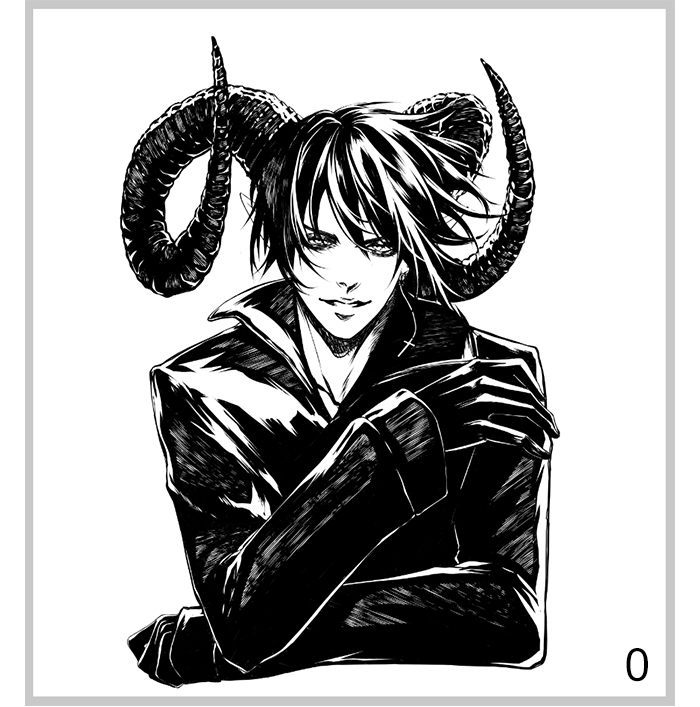
悪いことは、黒を塗りつぶしたり、光を消したりするための手順を実行する必要がないので、これができるということです。私が述べたように、私はあなたがそれを見るようにベクトルの層に直接描画します。それでもすべての手順を実行する必要がある場合は、ラスタライズされたレイヤを使用し、ベクトルレイヤの特性は得られません。
★D.ブラッシュ。
ブラシと言えば...私たちはそれを利用してそれらを作成する方法を見ますか?
私たちがマンガを作り、100または200ページで特定のことを繰り返すつもりであることを知っているとき、ブラシは私たちに多くの時間を節約することができます。私の絵例として、そのうちの1つを単純にしましょう。
•1.非常に大きい、高解像度のキャンバスを作成します(私は600 dpiでA3を使用しました)。
•2.振りかけることのヒントとなるものをグループで描きます。ブラシが繰り返して見えないようにするためにいくつか行います。これにより、ブラシはより伝統的で機械的ではなくなります。
•3.グループの1つを選択して[Edit]メニューに移動し、そこで[Subject record]を選択して[Image]を選択します。
•4.材料に名前を付け、[ブラシの先端形状として使用する]ボックスにマークを付けてラベルを貼って、先端を探すときに簡単に見つけられるようにします。
•5.各グループのドット(各チップ)でこのプロセスを繰り返します。私の場合は、合計8つのブラシチップを使います。
•6.今、私たちがすでに持っているブラシを選びます。それは、私たちが作りたいのと同じように(「スプレー」として)働き、それを複製します(実際には、時間を節約するためです)。名前をSplashに変更しました。
•7.レンチアイコンをクリックして、そのブラシの設定を開きます。 [Sub-Tool Detail]ウィンドウが開き、[Brush Tip]タブに移動します。ここでは、ヒントを変更したり、持っているオリジナルを削除したり、作成したばかりのオリジナルを追加したりします。
あなたのポイントを見つけるために、あなたはあなたがそれに貼ったラベルを書くだけでよく、あなたはそれらを残すことができるだけでしょう^ - ^。
ブラシが完成しました!今、私たちはそれをイラストに適用します、そしてそれはそれに微妙な接触を与えるでしょう。
私はパターンを扱わないので、私は平らな灰色だけを適用するつもりです、私はもう少しラインを壊すために、わずかにインクの端を修正するつもりです…そして終わった!
私はあなたが参考になったことを願っています!白黒でもっと多くの作品を見たい場合、または私がコツやコツを付けてアップロードした小さいビデオ/ gifを見たい場合は、私のソーシャルネットワーク上で私を見つけることができます。
























コメント